{[[' ']]}
']]}
 ']]}
']]}ตอนที่3: ย่อ-ขยาย ทำกรอบ และใส่ตัวอักษรให้กับภาพ
ตอนที่ 3 เราจะมาย่อขนาดรูปภาพ ใส่กรอบ และตัวอักษรในรูปภาพกัน
น่าจะเป็นประโยชน์สำหรับการย่อรูปเพิ่อนำไปใช้โพสในอินเตอร์เน็ต รวมถึงการเพิ่มความสวยงาม ด้วยการใส่กรอบและข้อความให้กับรูปภาพ
 จากภาพตัวอย่างเรามาเริ่มทำกันเลยค่ะ
ก่อนอื่นอย่าลืมว่าชื่อโฟลเดอร์ต้องเป็นภาษาอังกฤษนะคะ
ไม่เช่นนั้นภาพจะไม่แสดง ดังตัวอย่างในภาพ
จากภาพตัวอย่างเรามาเริ่มทำกันเลยค่ะ
ก่อนอื่นอย่าลืมว่าชื่อโฟลเดอร์ต้องเป็นภาษาอังกฤษนะคะ
ไม่เช่นนั้นภาพจะไม่แสดง ดังตัวอย่างในภาพ
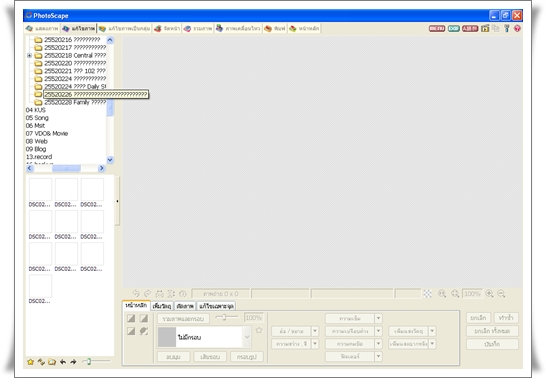
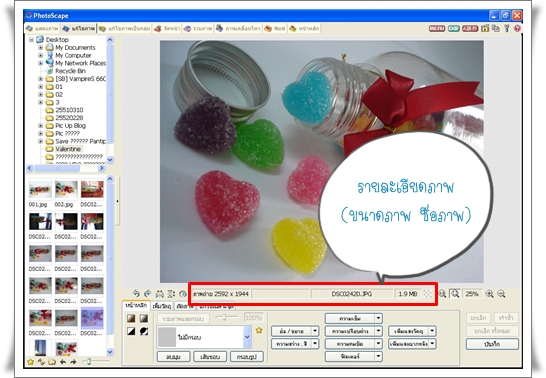
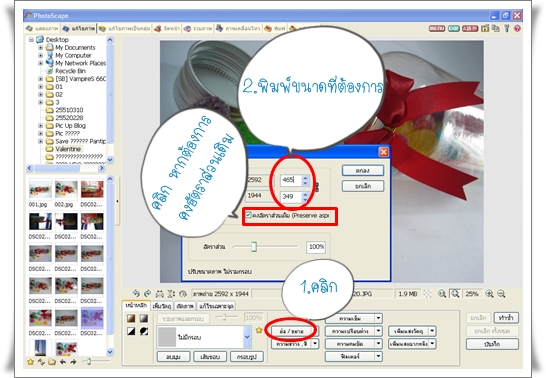
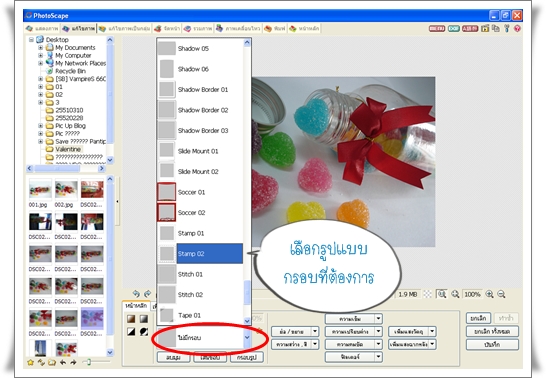

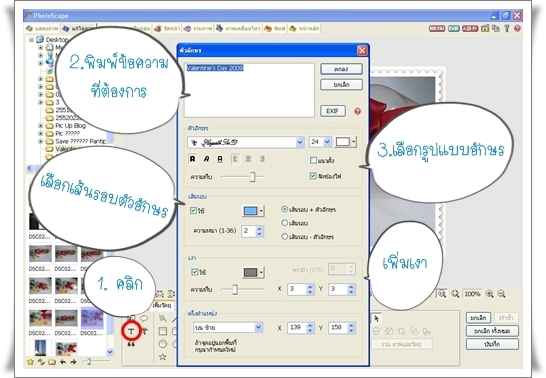
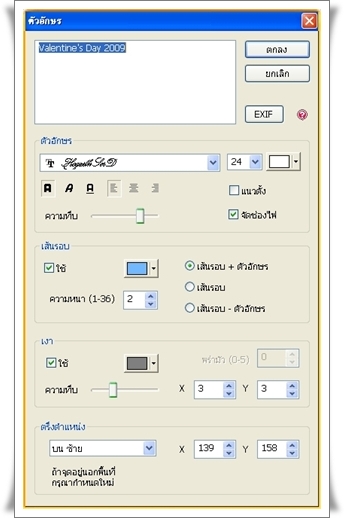
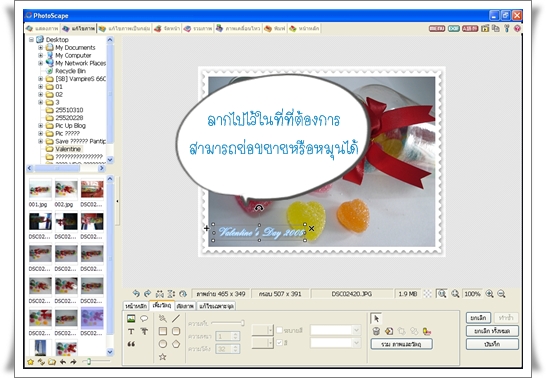
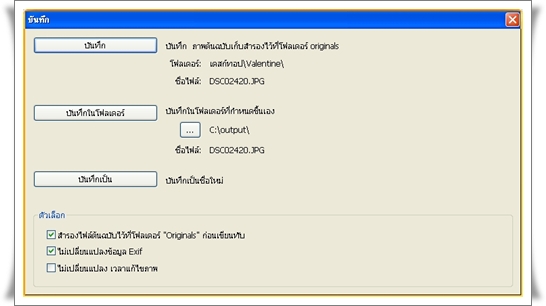

น่าจะเป็นประโยชน์สำหรับการย่อรูปเพิ่อนำไปใช้โพสในอินเตอร์เน็ต รวมถึงการเพิ่มความสวยงาม ด้วยการใส่กรอบและข้อความให้กับรูปภาพ

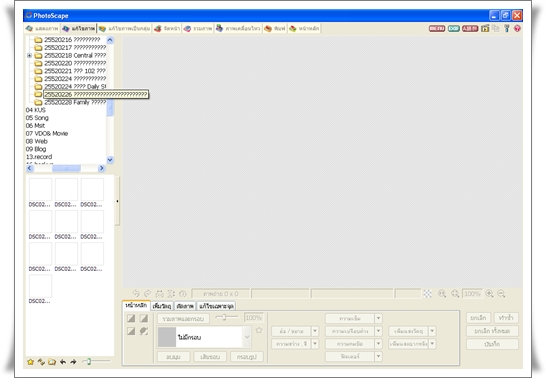
เปิดโฟลเดอร์ที่มีภาพที่เราต้องการแก้ไข
และคลิกที่รูปภาพนั้น จะแสดงภาพนั้นบนหน้าจอ ใต้ภาพจะมีรายละเอียดของภาพ
ได้แก่ขนาดของรูปภาพ ขนาดไฟล์ และชื่อไฟล์
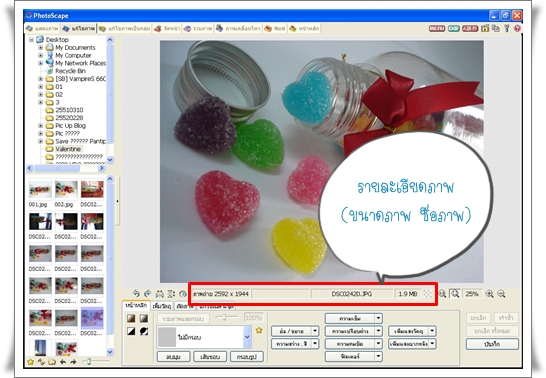
คลิกที่ปุ่ม ย่อ/ขยาย และพิมพ์ขนาดที่ต้องการลงไป
คลิกเครื่องหมายถูกในช่อง
คงอัตราส่วนเดิมหากไม่ต้องการให้รูปมีอัตราส่วนความกว้าง
ความยาวผิดไปจากขนาดเดิม
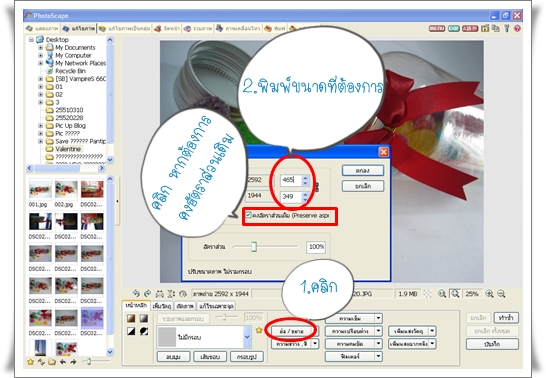
จากนั้นทำการใส่กรอบให้รูปภาพ โดยคลิกเลือกรูปแบบของกรอบ
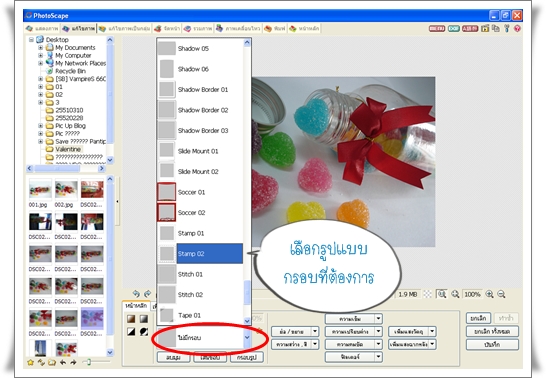
หลังจากที่ได้กรอบสวยๆ แล้ว มาเพิ่มข้อความให้กับรูปภาพโดย คลิกที่แถบ เพิ่มวัตถุ

จากนั้นคลิกที่ตัว T ดังภาพ เพื่อเพิ่มการพิมพ์ตัวอักษรลงบนภาพ
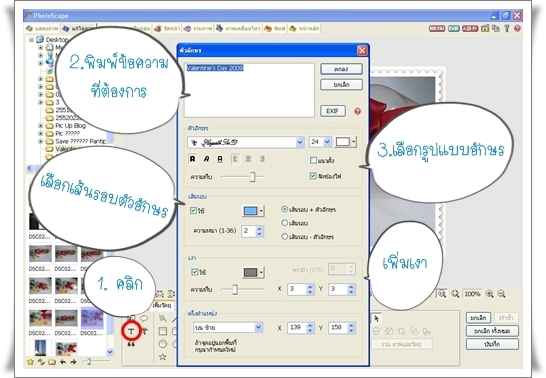
เมื่อคลิกที่ตัว T ตามภาพด้านบน จะขึ้นไดอะล็อกบล็อก
พิมพ์ข้อความ สามารถเลือกแบบอักษร ขนาด ความทึบ(การโปรงแสง)
เส้นรอบตัวอักษร ความหนาของเส้นรอบ สีของเส้นรอบ เงา สีของเงา
ขนาดและทิศทางของเงา หากไม่ต้องการใช้เส้นรอบและเงา ให้คลิกเครื่องหมายถูก
ที่คำว่าใช้ ออก
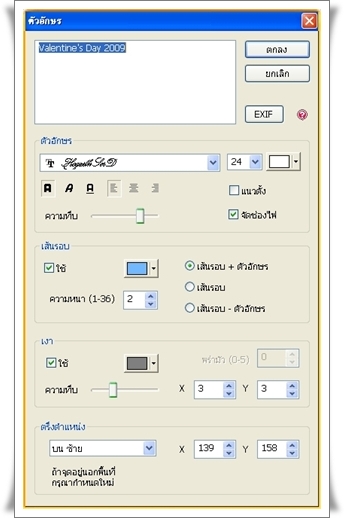
เมื่อทำเสร็จเรียบร้อยแล้วคลิกที่ตกลง ก็จะได้ตัวอักษรตามที่ตั้งค่า สามารถจับเลื่อนไปวาง
ในที่ที่ต้องการ หมุน หรือย่อขยายได้
ในที่ที่ต้องการ หมุน หรือย่อขยายได้
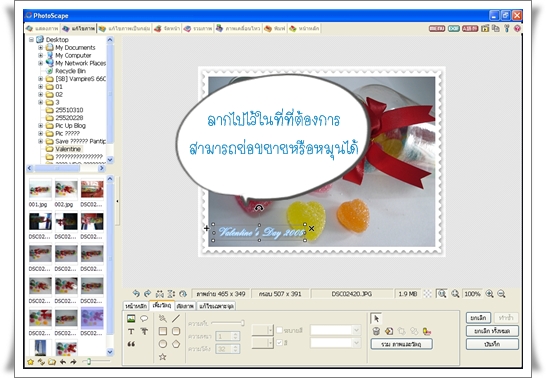
เมื่อทำเสร็จเรียบร้อยแล้ว คลิกที่บันทึกด้านล่างขวา สามารถเลือกบันทึก บันทึกในโฟลเดอร์ หรือบันทึกเป็น ความแตกต่างของ 3 ปุ่มคือ
บันทึก จะบันทึกในโฟลเดอร์เดิม ชื่อไฟล์เดิม แต่ภาพต้นฉบับจะถูกเก็บไว้ในโฟลเดอร์ ที่ชื่อว่า Originals ซึ่งโปรแกรมสร้างขึ้นให้โดยอัตโนมัติ
บันทึกในโฟลเดอร์ คือบันทึกในโฟลเดอร์ที่เรากำหนดขึ้นเอง ชื่อไฟล์เดิม เราสามารถสร้างโฟลเดอร์ใหม่มาเก็บรูปภาพที่ทำขึ้น หากเราไม่สร้างใหม่ รูปนี้จะถูกบันทึกไว้ในโฟลเดอร์ output ที่ไดร์ฟ C
บันทึกเป็น สามารถตั้งชื่อไฟล์ใหม่ และเลือกโฟลเดอร์ที่เก็บภาพได้
จะเลือกแบบไหนก็แล้วแต่ความสะดวกและความต้องการ
บันทึก จะบันทึกในโฟลเดอร์เดิม ชื่อไฟล์เดิม แต่ภาพต้นฉบับจะถูกเก็บไว้ในโฟลเดอร์ ที่ชื่อว่า Originals ซึ่งโปรแกรมสร้างขึ้นให้โดยอัตโนมัติ
บันทึกในโฟลเดอร์ คือบันทึกในโฟลเดอร์ที่เรากำหนดขึ้นเอง ชื่อไฟล์เดิม เราสามารถสร้างโฟลเดอร์ใหม่มาเก็บรูปภาพที่ทำขึ้น หากเราไม่สร้างใหม่ รูปนี้จะถูกบันทึกไว้ในโฟลเดอร์ output ที่ไดร์ฟ C
บันทึกเป็น สามารถตั้งชื่อไฟล์ใหม่ และเลือกโฟลเดอร์ที่เก็บภาพได้
จะเลือกแบบไหนก็แล้วแต่ความสะดวกและความต้องการ
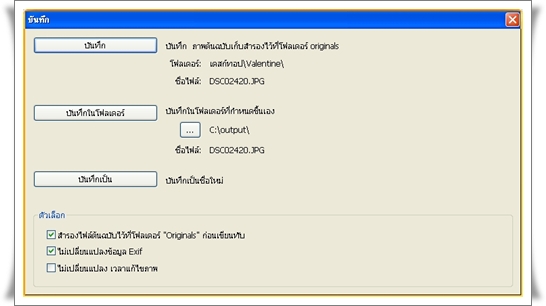
ก่่อนบันทึกจะมีให้เลือกระดับคุณภาพของภาพ จะมี %
บอกคุณภาพ และขนาดของภาพ หากต้องการภาพที่มีขนาดไฟล์ไม่ใหญ่นัก
สามารถลดระดับคุณภาพลงมาได้ ขนาดของไฟล์ก็จะเล็กลง
อาจจะใช้ในกรณีที่ต้องการโพสภาพในอินเตอร์เน็ต
แล้วในเว็บนั้นกำหนดขนาดของภาพว่าไม่เกินกี่ KB ในส่วนนี้สามารถช่วยได้

ง่าย ๆ เพียงเท่านี้ก็มีภาพสวยๆ ไปใช้ในอินเตอร์เน็ตแล้วครับ ^_^








แสดงความคิดเห็น